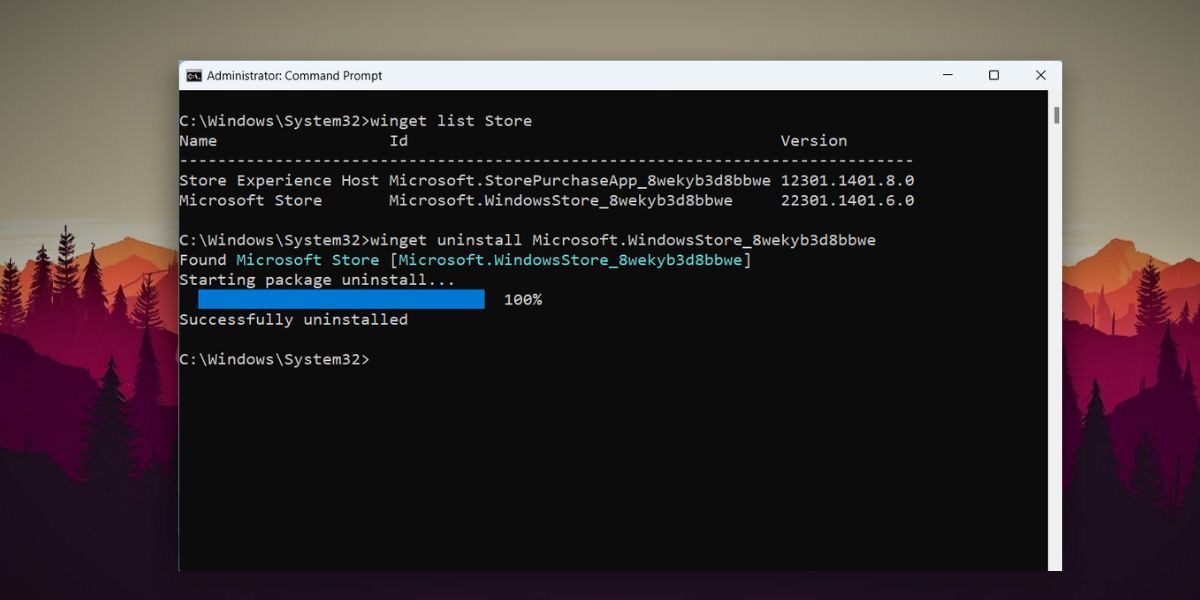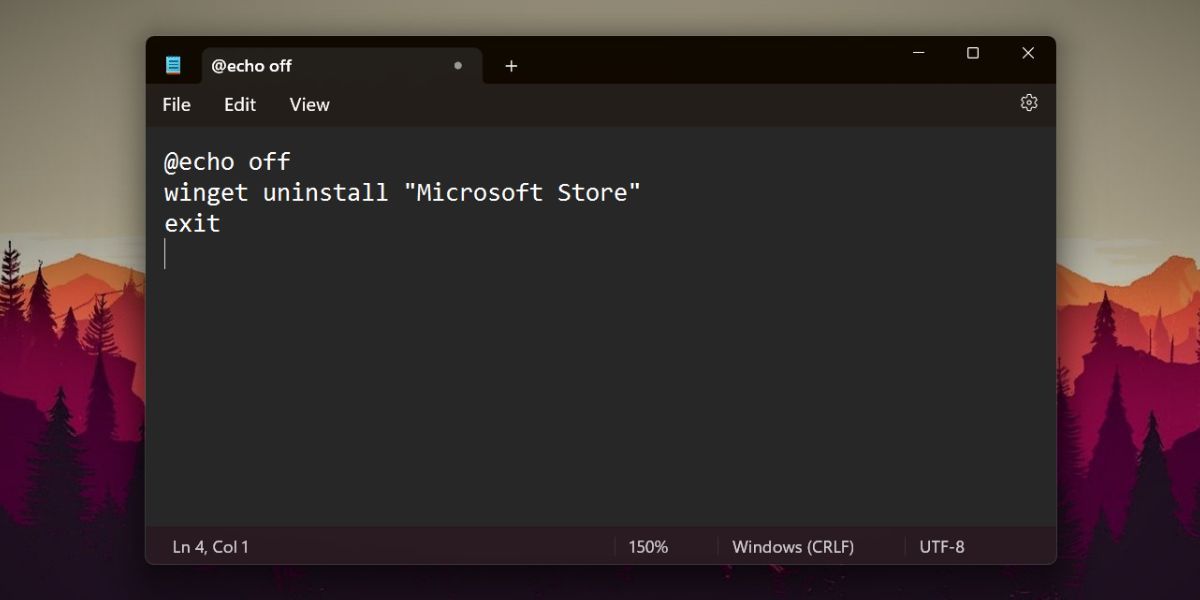3 Cara Menghapus Aplikasi Microsoft Store Dari Windows 11

Table of content:
Microsoft Store adalah tempat masuk bagi pengguna Windows jika mereka ingin menginstal aplikasi. Pustaka aplikasi berkembang perlahan, dan Anda akan menemukan semua aplikasi populer tanpa kesulitan apa pun. Namun terkadang aplikasi Microsoft Store berperilaku tidak normal dan memerlukan pemecahan masalah.
Tetapi bagaimana jika masih tidak berfungsi, bahkan setelah diperbaiki dan diatur ulang? Tidak ada opsi hapus instalan di aplikasi Pengaturan, jadi mungkinkah untuk menghapus instalan Microsoft Store? Nah, itu mungkin untuk menghapus dan menginstal ulang aplikasi Microsoft Store. Begini caranya.
Mengapa Anda Harus Menghapus Aplikasi Microsoft Store?
Microsoft Store menampung semua aplikasi yang berguna dan populer untuk perangkat Windows. Selain itu, ini menjamin unduhan aplikasi yang aman dan bebas malware. Tetapi jika aplikasi gagal untuk memulai atau tidak berfungsi dengan baik, masuk akal untuk menghapusnya.
Tapi jangan khawatir. Anda dapat menghapus aplikasi dan memasangnya kembali jika diinginkan. Penginstalan ulang dapat memperbaiki masalah terus-menerus dengan versi aplikasi Microsoft Store saat ini. Ini akan menghapus penginstalan aplikasi saat ini dan semua file terkait serta data yang rusak. Setelah itu, Anda dapat menginstal ulang aplikasi Microsoft dengan satu perintah.
Cara Menghapus Aplikasi Microsoft Store Dari Windows 11
Anda dapat menghapus aplikasi Microsoft Store dari Windows 11 menggunakan alat winget dan menjalankannya menggunakan command prompt. Selain itu, Anda dapat menggunakan cmdlet PowerShell untuk menghapus paket aplikasi Microsoft Store dari sistem Anda atau menggunakan file batch.
1. Menggunakan Winget
Winget adalah alat pengelola paket Windows praktis yang tersedia dengan rilis terbaru Windows 10 dan 11. Itu membuatnya sangat mudah untuk mencari dan mengelola aplikasi di sistem Anda. Anda dapat menggunakannya untuk menghapus aplikasi apa pun, bahkan aplikasi Microsoft Store dari sistem Anda. Begini caranya:
- tekan Menang + R kunci untuk meluncurkan kotak perintah Jalankan. Jenis cmd dan tekan Ctrl + Shift + Enter kunci untuk meluncurkan Command Prompt dengan hak istimewa administrator.
- Sekarang, kita perlu menemukan ID aplikasi Microsoft Store yang terinstal di sistem. Ketik perintah berikut di jendela prompt perintah dan tekan tombol enter: Toko daftar Winget
- Winget akan mencantumkan semua program yang terinstal di sistem Anda yang berisi string “store” di namanya. Temukan aplikasi Microsoft Store dalam daftar dan menyalin -nya PENGENAL.
- Setelah itu, Anda perlu menjalankan perintah uninstall menggunakan winget. Sintaksnya adalah uninstall winget [app ID]. Jadi, perintahnya adalah:
winget uninstall Microsoft.WindowsStore_8wekyb3d8bb
- Tekan enter untuk menjalankan perintah dan tunggu sampai berhasil dijalankan.
- Jenis KELUAR di jendela prompt perintah dan tekan enter untuk menutupnya.
2. Menggunakan PowerShell
Sebelum winget secara resmi diintegrasikan ke dalam Windows 10 dan 11, ada metode untuk menghapus aplikasi Microsoft Store menggunakan PowerShell. Metode ini masih berfungsi dan yang perlu Anda lakukan hanyalah mencantumkan nama paket dan kemudian menggunakan Hapus-AppxPackage cmdlet untuk menghapus instalan aplikasi Microsoft Store dari sistem Anda. Pastikan untuk menjalankan PowerShell dengan izin yang lebih tinggi.
3. Menggunakan File Batch
Jika Anda ingin menghindari kerumitan mengetik perintah setiap kali Anda ingin menghapus aplikasi Microsoft Store, Anda dapat menggunakan file batch. Ini akan membantu Anda menghapus aplikasi Microsoft Store dari sistem Anda dalam beberapa klik setiap kali metode pemecahan masalah normal tidak bekerja untuk Anda. Ulangi langkah-langkah berikut:
- Tekan Menang + D untuk beralih ke Desktop. Klik kanan pada Desktop dan pilih Baru > Dokumen Teks pilihan.
- Buka file dokumen teks yang baru dibuat di desktop. Jendela Notepad akan muncul. Rekatkan teks berikut di dalamnya:
@echo off winget uninstall "Microsoft Store" exit
- Sekarang, tekan Ctrl + Shift + S untuk membuka jendela “Simpan sebagai”. Beri nama file batch sebagai UninstallStore.bat dan simpan Simpan sebagai ketik opsi sebagai Semua data.
- Klik pada Menyimpan tombol. Tutup jendela Notepad.
- Tekan Menang + D untuk beralih ke desktop lagi. Klik kanan pada file batch dan pilih Jalankan sebagai administrator pilihan dari menu konteks.
- Jendela prompt perintah akan terbuka, jalankan perintah pencopotan aplikasi Microsoft Store, dan tutup secara otomatis. Anda tidak perlu berinteraksi dengan jendela.
- Buka menu Mulai dan cari Microsoft Store. Anda tidak akan menemukan aplikasi yang cocok di sistem Anda.
Hapus Microsoft Store dengan mudah dari Windows
Windows 10 dan 11 tidak menawarkan opsi untuk menghapus instalan Microsoft Store. Jadi, Anda hanya tinggal bergantung pada pemulihan atau reset sistem. Namun, Anda sekarang dapat menghapus aplikasi Microsoft Store dari sistem Anda menggunakan salah satu dari tiga metode yang disebutkan di atas. Anda juga dapat menginstalnya kembali menggunakan cmdlet PowerShell dan terus menggunakan aplikasi lagi.